ホームページ >ソフトウェアチュートリアル >コンピューターソフトウェア >steam_api64r.dll が見つからない場合はどうすればよいですか? steam_api64r.dll ソリューションがありません
steam_api64r.dll が見つからない場合はどうすればよいですか? steam_api64r.dll ソリューションがありません
- WBOYWBOYWBOYWBOYWBOYWBOYWBOYWBOYWBOYWBOYWBOYWBOYWB転載
- 2024-04-15 18:28:302114ブラウズ
php 編集者のシンイチは、特定のゲームをインストールまたはプレイするときに「steam_api64r.dll が見つかりません」などのエラー メッセージに遭遇し、ゲームの通常の動作に影響を与えるユーザーからのヘルプ リクエストをよく受け取ります。これは関連ファイルが見つからないか破損していることが原因であり、steam_api64r.dll もその 1 つです。では、steam_api64r.dll ファイルが見つからない、または破損している場合、どのように問題を解決すればよいでしょうか?心配しないでください。この記事ではこの問題を解決する方法を紹介します。
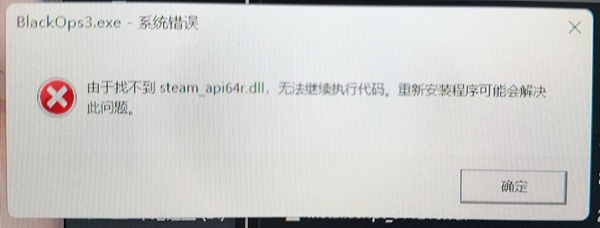
方法 1. ゲーム ファイルの整合性を確認する
Steam にはゲーム ファイルの整合性をチェックする機能が付属しており、steam_api64r.dll などの破損または欠落したファイルを修復するのに役立ちます。
1. Steam クライアントを開き、アカウントにログインします。
2. ゲームライブラリで問題のゲームを見つけ、ゲームアイコンを右クリックして「プロパティ」を選択します。
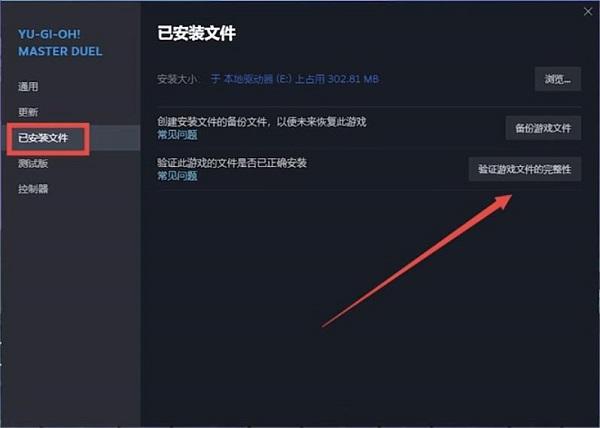
3. ポップアップウィンドウで「ローカルファイル」タブを選択し、「ゲームファイルの整合性を確認」をクリックします。
方法 2: Steam を再インストールする
Steam を再インストールすると、インストール プロセス中に必要なファイルがシステム ディレクトリに再コピーされるため、不足している steam_api64r.dll ファイルが修正される可能性があります。
1. まず、現在の Steam クライアントをアンインストールします。コントロールパネルの「プログラムと機能」でSteamを見つけて右クリックし、「アンインストール」を選択します。
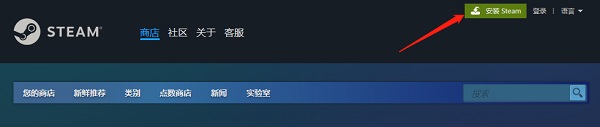
2. 次に、Steam Web サイトにアクセスし、最新バージョンの Steam インストーラーをダウンロードし、指示に従って Steam のインストールを完了します。
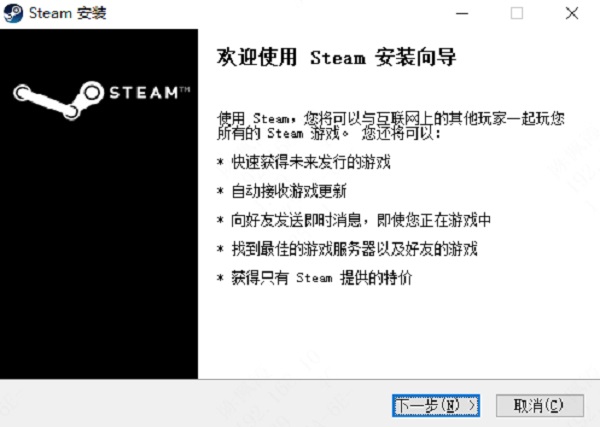
Steam の公式 Web サイトであるかどうかに注意し、偽の Steam Web サイトに入らないようにしてください。
以上がsteam_api64r.dll が見つからない場合はどうすればよいですか? steam_api64r.dll ソリューションがありませんの詳細内容です。詳細については、PHP 中国語 Web サイトの他の関連記事を参照してください。

